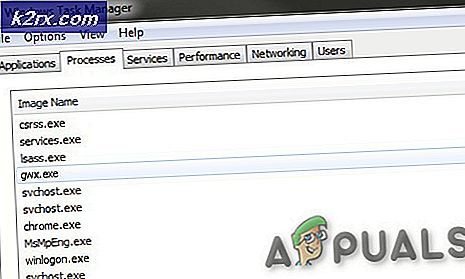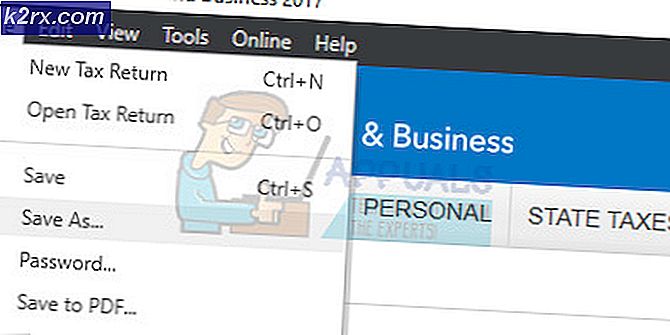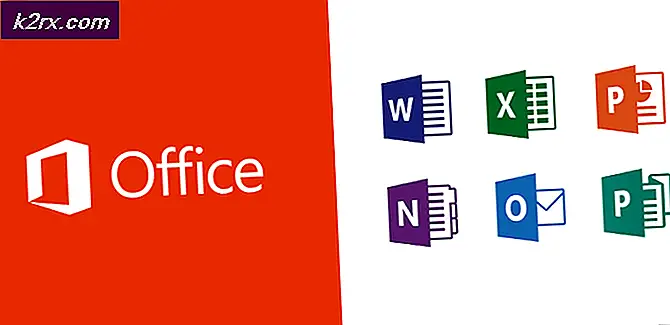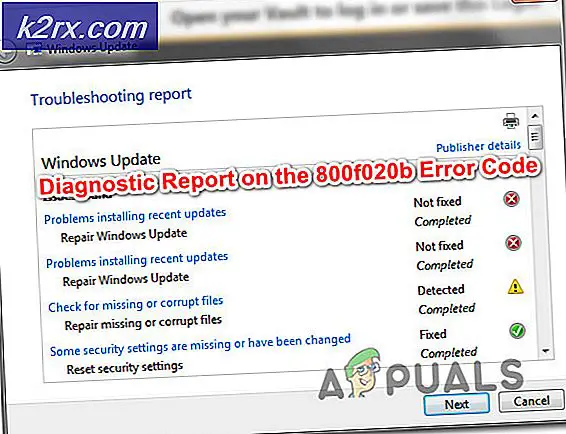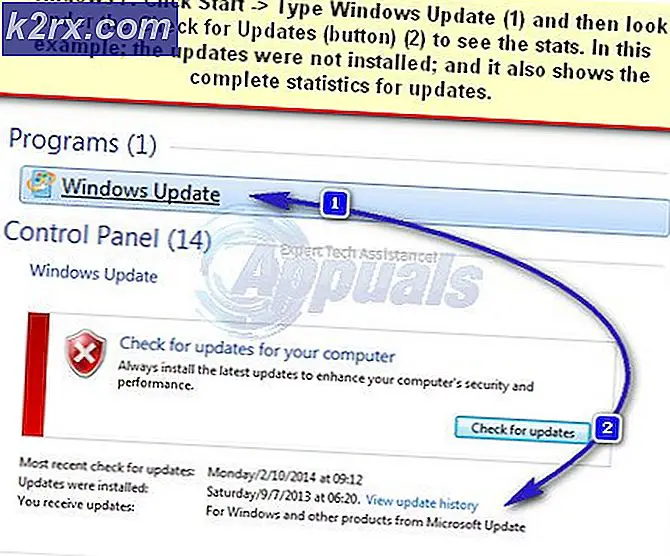Fix: Ta bort bild som visas i låsskärmen på Windows 10
Windows 10 erbjuder en fängslande låsskärm med bilder som lägger till en ny upplevelse om hur du får tillgång till dina appar och nyheter när datorn är vaken från viloläge eller viloläge eller vid uppstart. Låsskärmen är den skärm du ser vid start och när du låser datorn. Du måste avvisa låsskärmen för att kunna se inloggningsskärmen och logga in på Windows. Din låsskärm visar detaljerad och snabb status för de appar som du väljer. Du kan använda Windows-låsskärm med Windows-spotlight, en enda bild eller ett bildspel med bilder från tillagda mappar som bakgrundsskärm för din låsskärm.
Om du väljer att ställa in bakgrundslåsens bakgrund som en bild, har du fem bilder att välja mellan. Dessa bilder kommer inte att vara ett bildspel, men kommer att växla varje gång Windows går in i låsskärmen. De fem senaste bilderna som du ställer in som bakgrundsbild för din låsskärm kommer att användas omväxlande som dina låsskärmsbilder.
Bakgrundsbilderna för standardlåsskärm som ingår i Windows finns i mappen C: \ Windows \ Web \ Skärm . Du bör dock notera att den här mappen endast innehåller standardbilderna. Om du har ställt in personliga bilder som dina låsskärmsbilder kommer de att kopieras och lagras i mappen C: \ ProgramData \ Microsoft \ Windows \ SystemData \ {SID} \ ReadOnly . där {SID} är användarkontot Säkerhetsidentifierare (SID). Du kan hitta ditt användarkonto SID genom att skriva följande kommando i Command Prompt: whoami / user. SystemData-mappen har begränsad säkerhet (NTFS), och till och med Administratörer kan inte visa mappinnehållet som standard. Men genom att skriva in hela sökvägen (med ditt SID) i målmappen i Utforskaren kan du se innehållet i mappen. Det innebär att radera dina bilder från dina personliga mappar inte tar bort den som bakgrundsbild för låsskärmen.
När du öppnar sidan Låsskärmsinställningar visar den miniatyrbilderna av de senaste fem låsskärmsbilderna som används. Om du ser en bild som du inte vill visas som din bakgrund här är hur du ändrar den.
PRO TIPS: Om problemet är med din dator eller en bärbar dator, bör du försöka använda Reimage Plus-programvaran som kan skanna förvaret och ersätta korrupta och saknade filer. Detta fungerar i de flesta fall där problemet uppstått på grund av systemkorruption. Du kan ladda ner Reimage Plus genom att klicka härMetod 1: Lägg till nya bakgrundsbilder från låsskärmen från inställningarna för låsskärmen
Låsskärmen rymmer 5 bilder och genom att ersätta dem är allt cacheminnet från gamla bilder väsentligen rengjort. Så här tar du bort en miniatyrbild från Låsskärmsbakgrundssidan:
- Gå till Inställningar (tangentbordsgenväg: Windows + I)> Anpassning> Låsskärm
- Klicka på "Bläddra" -knappen och välj bakgrunden du vill ha. Eller du kan använda bakgrundsbilderna från en av undermapparna under C: \ Windows \ Web \ Wallpaper.
- Upprepa steg 4 flera gånger och du har ersatt den befintliga listan med dina önskade objekt. I huvudsak har du rensat de nuvarande 5 bilderna från cacheminnet, därför kommer inte bilden som du inte vill visas på din låsskärm.
- Om du vill ta bort ett visst objekt från listan klickar du på de återstående fyra objekten en gång, så att den oönskade man trycks ner till 5: e positionen. Klicka nu på knappen Bläddra och välj en bild. Detta rensar den oönskade bilden från historien.
Metod 2: Ställ in nya låsskärmsbakgrundsbilder från bildvisaren
Standard Windows 10-bildvisare erbjuder ett snabbt och enkelt sätt att ställa in en ny bakgrundsbild för låsskärmen. Om du inte vill gå till inställningarna och leta efter dina bilder kan du använda följande procedur för att ersätta den oönskade bilden. Men för att se till att din bild inte längre finns i listan över låsskärmsbilder måste du ställa in nya bakgrundsbilder 5 gånger.
- Gå till C: / windows / web / skärm, standard MS Win 10 bilder finns där. (Du kan också gå till någon av dina personliga bildmappar)
- Öppna dem bara en åt gången
- Klicka på (...., se mer) längst upp till höger i bildvisaren.
- Använd SET AS och välj SET AS LOCK SCREEN . Detta kommer att ersätta en av de 5 bilder som används för låsskärmen (senast vald senast).
- Gör detta för 5 av bilderna, och det kommer att skriva över bilderna som används för låsskärmen.
Du kan också använda Ctrl + L i Windows-bildvisningsprogrammet för att ställa in en bild som bakgrundsskärm för din låsskärm.
PRO TIPS: Om problemet är med din dator eller en bärbar dator, bör du försöka använda Reimage Plus-programvaran som kan skanna förvaret och ersätta korrupta och saknade filer. Detta fungerar i de flesta fall där problemet uppstått på grund av systemkorruption. Du kan ladda ner Reimage Plus genom att klicka här